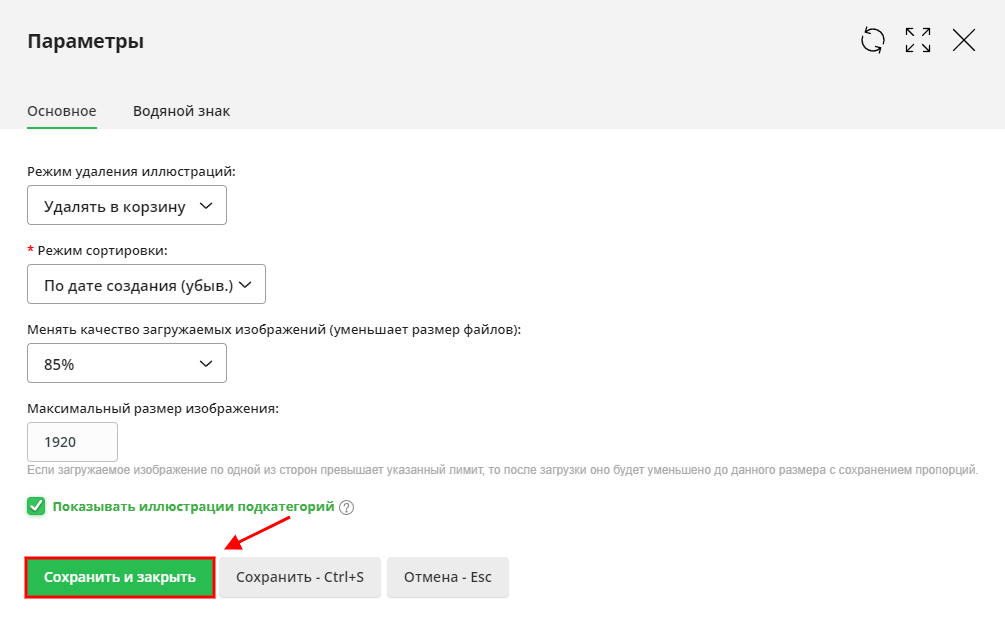Общие настройки
Шаг 1
Для того, чтобы перейти к редактированию общих настроек, нажмите на кнопку "Настройки" в разделе иллюстраций.

По умолчанию будет открыта вкладка "Основное" с основными настройками иллюстраций.
Шаг 2. Режим удаления иллюстраций
Выберите, что делать при удалении изображения (как вручную, так и с помощью групповых операций):
- Удалять сперва в корзину,
- Сразу удалять из системы, без предварительного помещения в корзину.
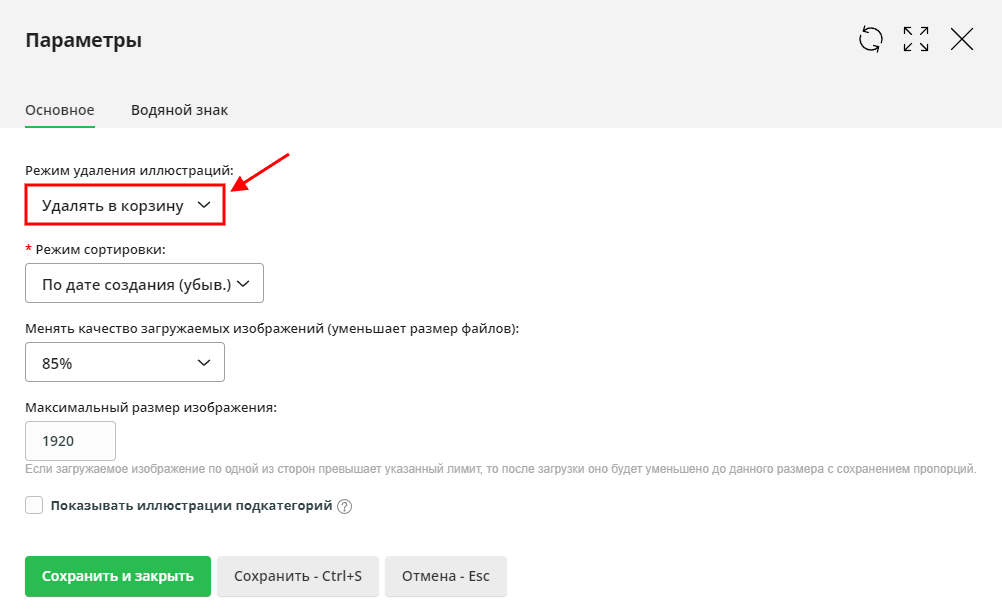
Шаг 3. Режим сортировки
Задайте режим сортировки иллюстраций в каталоге.
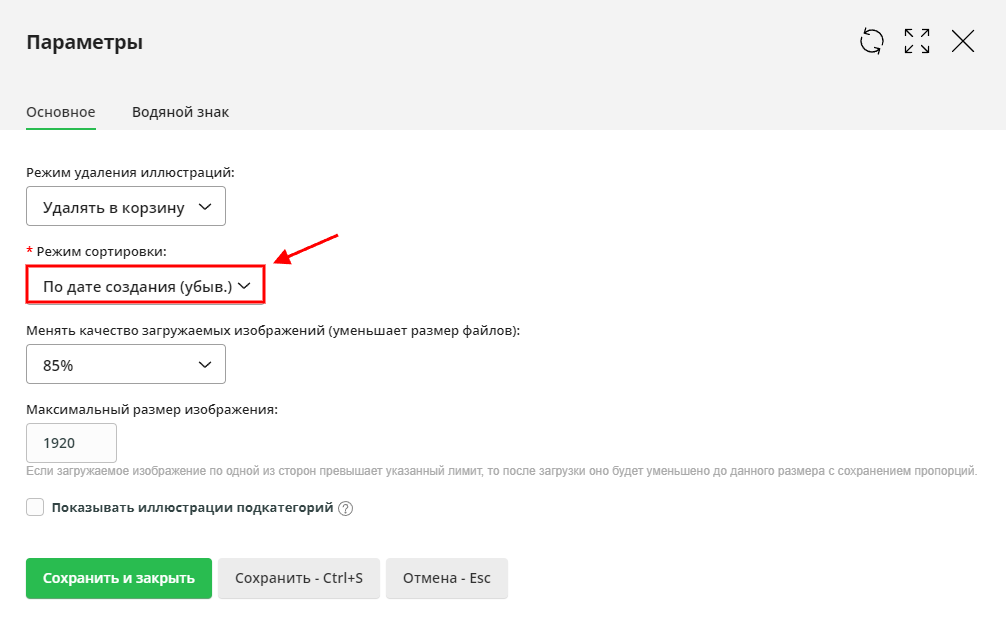
- Выберите "По дате создания (убыв.)", чтобы картинки сортировались от новых к старым;
- Выберите "По названию", чтобы картинки сортировались в прямом алфавитном порядке.
Шаг 4
Укажите, стоит ли изменять качество изображений при их загрузке.
- Если Вы хотите, чтобы загружаемые изображения обрабатывались и, соответственно, становились легче и занимали меньше дискового пространства - выберите нужное значение в процентах.
- Если же Вы желаете, чтобы иллюстрации загружались без изменения качества, выберите пункт "Без преобразования".
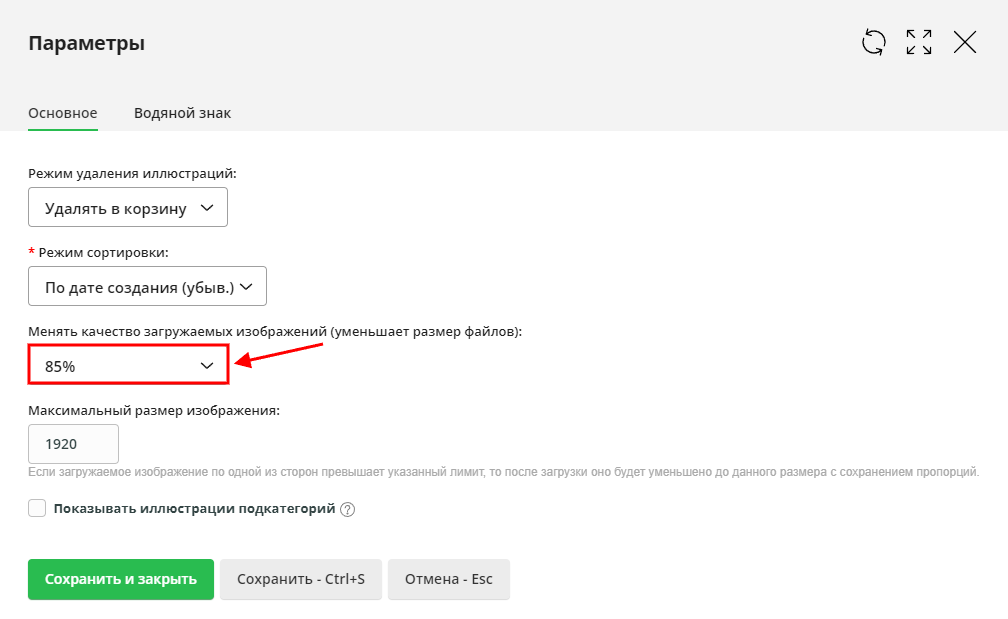
Шаг 5
Укажите максимальный размер изображения (до 10000 пикселей) - если загружаемое изображение по одной из сторон превышает указанный лимит, то после загрузки оно будет уменьшено до данного размера с сохранением пропорций.
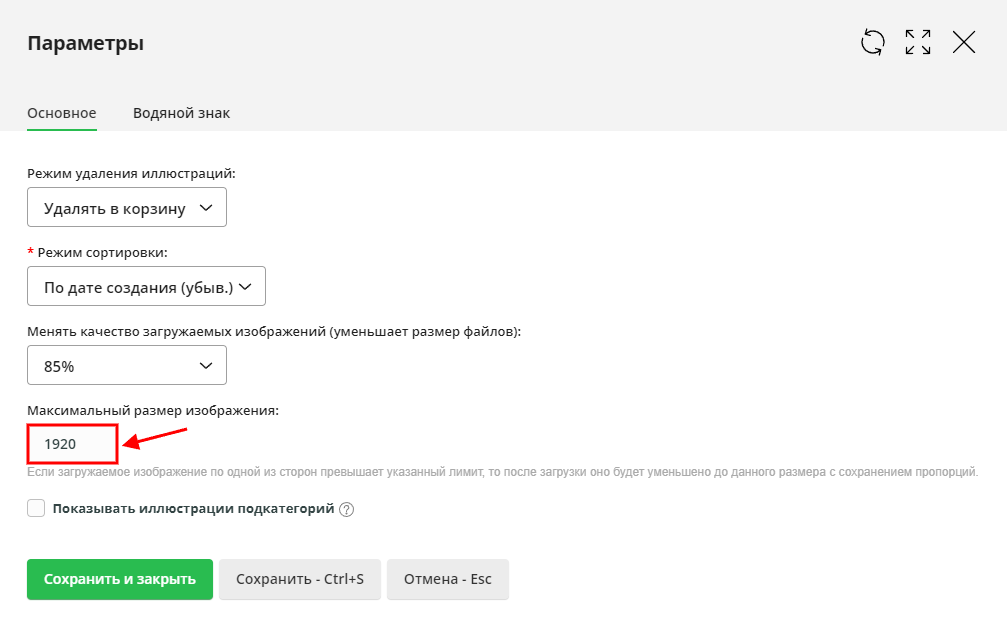
Шаг 6
Укажите нужно ли отображать иллюстрации подкатегорий в родительской категории. Данная настройка влияет только на отображение иллюстраций в системе управления.
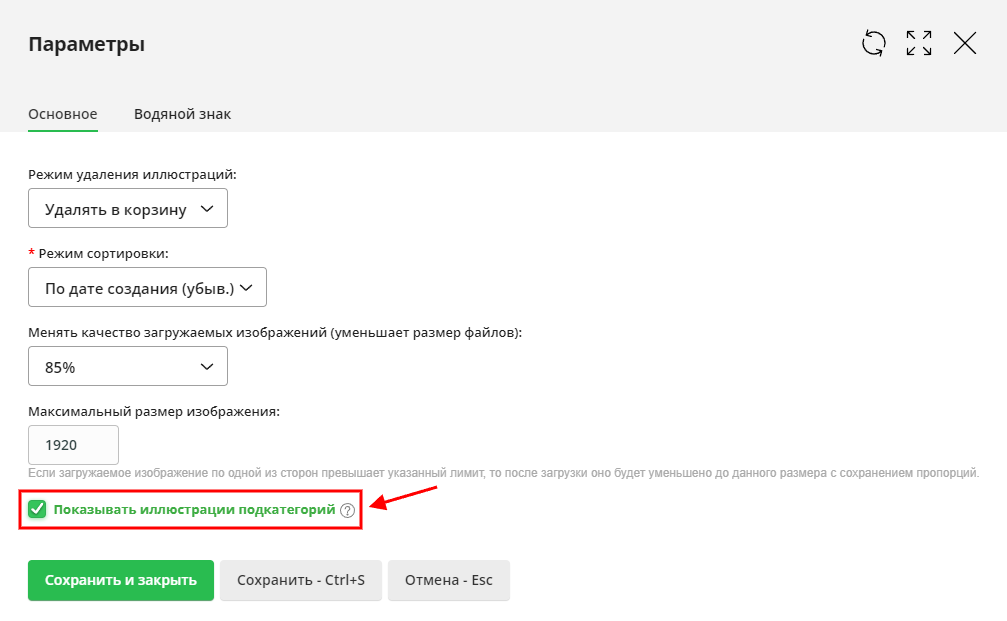
Шаг 7 Водяной знак
На вкладке "Водяной знак" вы можете включить и настроить водяной знак.
Для настройки воспользуйтесь следующими инструкциями:
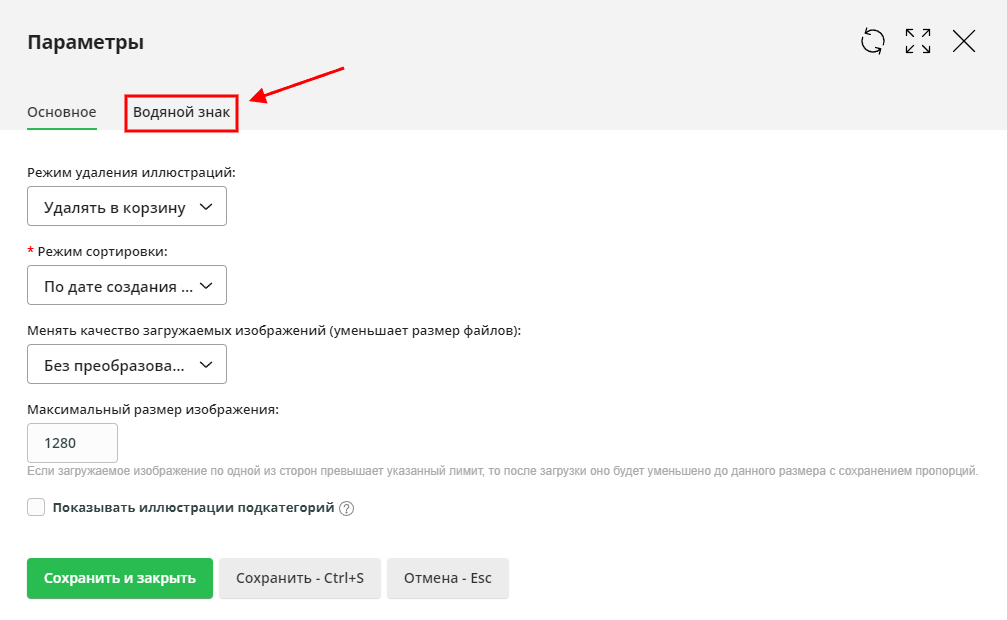
Шаг 8
После внесения всех изменений не забудьте нажать "Сохранить и закрыть".